
(i) Säker är en veckokolumn som dyker in i det snabbt eskalerande ämnet cybersäkerhet.
Innehåll
- Hur du ändrar dina sekretessinställningar
- Innan en skandal bryter
"Ingen på Google läser din Gmail", skrev Suzanne Frey, chef för säkerhet, förtroende och integritet på Google i ett färskt blogginlägg. Det har varit Googles inställning i frågan om e-postsekretess – åtminstone sedan dess vändning av praxis att läsa din e-post och servera dig en rykande, het del av personliga annonser.
Rekommenderade videor
Men som en Wall Street Journal rapport nyligen angett, appar från tredje part är gör faktiskt just det, direkt i själva Gmail. Istället för att motbevisa åtkomsten som tredjepartsappar har, försvarar Googles blogginlägg denna praxis och lägger ansvaret för att hålla ett e-postmeddelande privat på individen.
Så här gör du just det - att veta exakt vem som kan läsa din e-post och neka dem privilegiet.
Relaterad
- Windows Update fungerar inte för din senaste uppgradering? Så här fixar du det
- Beter din Mac konstigt? Så här återställer du PRAM och SMC
- Så här rensar du din uppsvällda hårddisk i Windows 10
Hur du ändrar dina sekretessinställningar
Många appar kan spionera på din e-post, beroende på vad du har gett ditt samtycke till. Följ dessa instruktioner för att
Steg 1
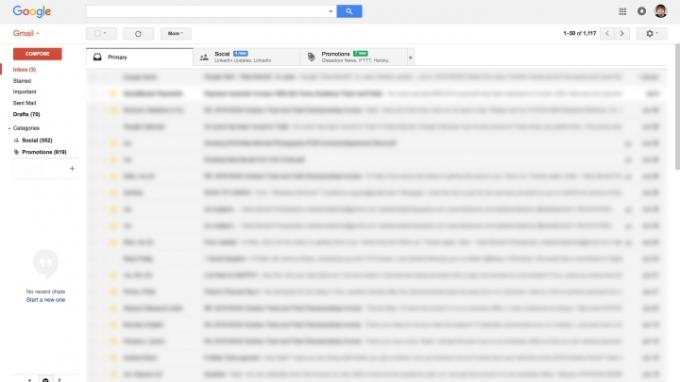
Öppna först Gmail och klicka på din profilbild i det övre högra hörnet.
Steg 2

Klicka på "Mitt konto", som skickar dig till sidan Inställningar.
Steg 3

När du är på sidan Inställningar tittar du under kolumnen "Inloggning och säkerhet" på vänster sida. Klicka sedan på "Appar med kontoåtkomst."
Steg 4
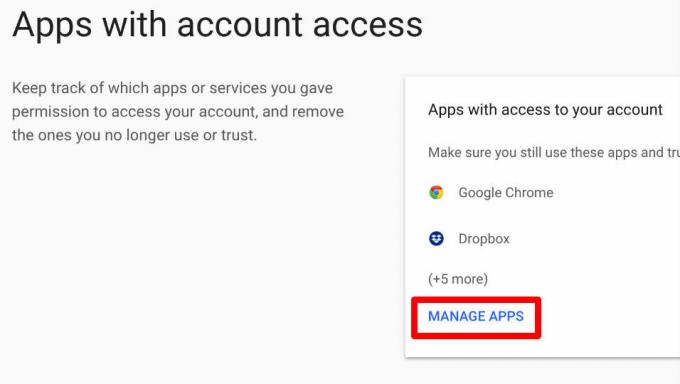
Här hittar du en liten lista över några av de appar som har tillgång till en del av ditt Google-konto. Vid någon tidpunkt har du samtyckt till alla dessa appar, även om de kanske inte gäller ditt faktiska Gmail-konto. Klicka på länken "Hantera appar" för att få tillgång till de faktiska behörigheterna som dessa appar har.
Steg 5

Bredvid varje app i listan kommer det att ange vilken del av ditt Google-konto den har åtkomst till. Om du använder en Android enhet kan du se en mängd olika spel och appar som bara har åtkomst till ditt Google Play-konto.
Men om det står "Har full åtkomst till ditt Google-konto" inkluderar det din e-post i Gmail. Enligt Googles egna uttalanden betyder det att apparna kan skanna dina e-postmeddelanden och ta emot all information de får.
Steg 6

När du har hittat den skyldige till e-spioneringen klickar du bara på appens namn. Detta kommer att öppna en utökad dialogruta som ger lite mer information om vad exakt appen kan se. För att avbryta behörigheterna en gång för alla, klicka på "Ta bort åtkomst" och sedan på "OK" i nästa prompt.
Innan du gör det bör det noteras att vissa applikationer förlitar sig på dessa behörigheter för att fungera korrekt.
Innan en skandal bryter
När vi har Cambridge Analytica dataskandal hänger över våra huvuden är det svårt att inte oroa sig för Googles policyer. Även om likheterna bara är djupa, vill ingen av oss lita på en organisation som spelar snabbt och löst med sättet att sälja data. Google verkar inte vara redo att backa från hur det hanterar appar från tredje part ännu, men tillräckligt med offentligt tryck kan ändra sig i frågan.
Under tiden finns det många andra e-postklienter där ute är inte en del av en större plattform som Gmail är. Dessa tenderar att vara lite säkrare - men i slutändan kommer ett starkt lösenord alltid att vara det bästa sättet att skydda dina privata e-postmeddelanden.
Redaktörens rekommendationer
- De vanligaste problemen med HTC Vive och hur man åtgärdar dem
- Windows 10:s lagringsmeny gör det enkelt att hantera din hårddisk
- Så här ändrar du ditt Gmail-lösenord
- Startar inte MacBook? Så här åtgärdar du problemet
- Dina favoritkalenderappar kan också få skräppost. Så här blockerar du eller rapporterar det
Uppgradera din livsstilDigitala trender hjälper läsare att hålla koll på den snabba teknikvärlden med alla de senaste nyheterna, roliga produktrecensioner, insiktsfulla redaktioner och unika smygtittar.




